Leire Galceran
Leire Galceran es redactora especializada en temas de tecnología y consumo.
… saber más sobre el autor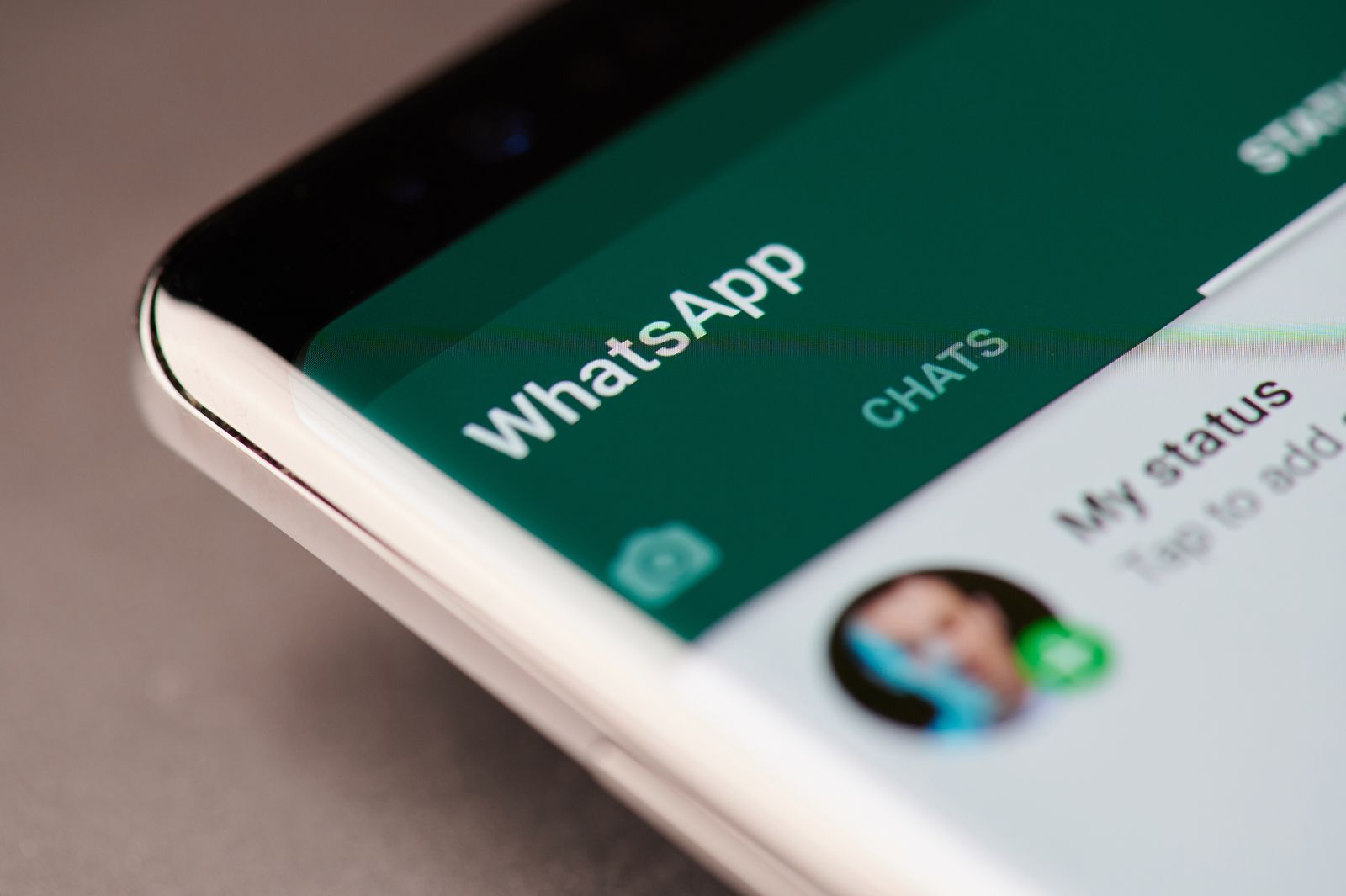
Uno de los problemas que más preocupa a la gente que utiliza WhatsApp es el temido doble check azul, más conocido como “dejar en visto”. Y es que hay muchas personas a las que les molesta que leamos una conversación y no contestemos. Por ello, hoy os enseñamos un truco para todas aquellas que tenéis Android y que podéis utilizar para leer todos los mensajes que os envíen sin entrar en la conversación y, por lo tanto, sin dejar a nadie en “visto”.
Para aplicar este truco, primero debemos utilizar los Widgets de Android. Para empezar, debemos instalar un widget de WhatsApp. Para hacerlo, debéis mantener pulsado el dedo sobre la pantalla de vuestro teléfono durante unos segundos hasta que aparezca la opción de poder personalizarla. Aquí veréis que en la parte inferior os aparecen tres opciones, entre ellas “Widgets”. Si pulsáis sobre ella, veréis que os aparecen todos los Widgets que podéis instalar relacionados con las aplicaciones que tenéis en vuestro teléfono. Para encontrar los que tienen que ver con WhatsApp, debéis deslizar hasta la parte final, ya que el listado está ordenado por orden alfabético. Cuando encontréis los Widgets de WhatsApp, debéis instalar la opción llamada “4x2”. Lo pulsamos unos segundos con el dedo y nos aparecerá la pantalla de nuestro teléfono dónde queremos situarlo, junto con todas nuestras otras aplicaciones. Cuando hayamos decidido en qué pantalla lo queremos situar, soltamos el dedo y quedará instalado.
Para poder leer más mensajes, podéis ampliar esta pantalla que acabamos de crear. Para hacerlo, presionar sobre ella unos segundos y os aparecerá la opción de alargarla tanto por los laterales como por la parte inferior a través de los puntos que se sitúan en cada lado de la pantalla. Alargarla lo máximo que podáis hacia abajo para así poder leer muchos más mensajes. Cuando lo tengáis, debéis tocar fuera de ella y listo.
Veréis que, si no tenéis ningún mensaje nuevo, os aparecerá una pantalla de WhatsApp en la que mostrará el mensaje “No hay mensajes sin leer”. En el momento en que recibáis mensajes, veréis que os aparecen en esta nueva pantalla que hemos creado. Aquí podréis leer el contenido de los mensajes sin entrar en el chat en cuestión y, por lo tanto, sin dejar a esa persona en “visto”. Podéis bajar y ver los mensajes más antiguos e incluso veréis que los mensajes más largos los podéis leer enteros. Esta opción funciona para poder leer los textos, pero si queremos ver alguna fotografía o vídeo que nos han enviado e incluso escuchar un audio, también podemos hacerlo sin entrar en la conversación, aunque con otro truco.

Para ello, debemos utilizar la aplicación de ficheros del móvil. Hoy en día, la mayoría de los teléfonos móvil ya incluye este tipo de aplicaciones por defecto, sin que tengas que instalarla tú mismo. Normalmente tiene el nombre de “Archivos” o “Files” o “Ficheros”. Si no la encontráis o la habéis borrado porque pensabais que no la ibais a utilizar, podéis descargarla desde Google Play, la más recomendada es la de “Files” de Google. Esta aplicación te permite acceder a todos tus archivos que tengas en el teléfono móvil, tanto multimedia como de texto.
Una vez descargada, debemos entrar y buscar el apartado en el que WhatsApp guarda todo el contenido multimedia que acumula en la aplicación. Para buscarlo, presionamos en “Almacenamiento interno” y buscamos la carpeta de WhatsApp. Dentro de esta carpeta debemos ir a “Media”. Aquí encontraremos las diferentes carpetas de WhatsApp en función del tipo de contenido: audio, documentos, imágenes, fotos o notas de voz. Si entráis en cada una de las carpetas, podréis ver el contenido que hayáis recibido sin entrar en la propia aplicación de WhatsApp y, por lo tanto, sin dejar en visto a la persona. Podréis ver las fotos, vídeos e incluso escuchar los audios que hayáis recibido. Todo esto sin tener un doble check azul, por lo que podréis leer y ver todo lo que os envíen sin siquiera entrar en la aplicación.
Es importante que tengáis activada la opción de WhatsApp de descarga automática de todos los archivos, si no, no podréis utilizar este último truco.